
Google Analytics 4: Đo lường và phân tích dữ liệu
Google Analytics là một công cụ miễn phí và mạnh mẽ của Google giúp bạn theo dõi và phân tích dữ liệu về lưu lượng truy cập, hành vi người dùng, tỷ lệ chuyển đổi và nhiều thứ khác trên website và app của bạn. Tuy nhiên, với sự phát triển nhanh chóng của công nghệ và thị trường, Google Analytics cũng cần phải thay đổi để đáp ứng nhu cầu của người dùng. Đó là lý do tại sao Google đã ra mắt Google Analytics 4 (GA4) vào tháng 10 năm 2020, là phiên bản mới nhất và tiên tiến nhất của Google Analytics.
Vậy Google Analytics 4 là gì? Tại sao bạn nên sử dụng Google Analytics 4? Lợi ích của Google Analytics 4 so với Universal Analytics (Analytics “classic”) là gì? Bài viết này sẽ giúp bạn trả lời những câu hỏi này và hướng dẫn bạn cách bắt đầu với Google Analytics 4.
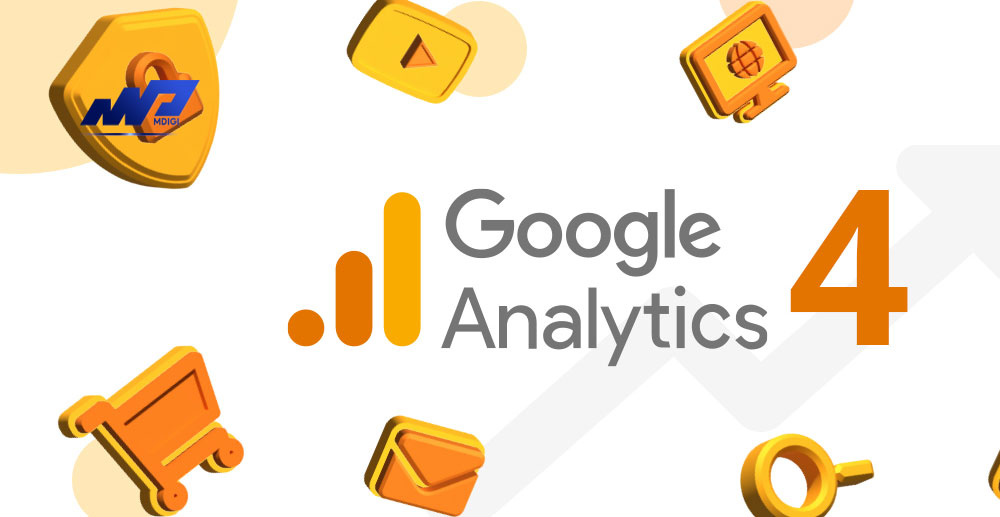
Google Analytics 4 là gì?
Google Analytics 4 là một loại tài sản mới được thiết kế cho tương lai của việc đo lường. Nó có những tính năng và chức năng khác biệt so với Universal Analytics, phiên bản trước đó của Google Analytics. Một số điểm nổi bật của Google Analytics 4 là:
- Thu thập dữ liệu từ cả website và app để hiểu rõ hơn về hành trình khách hàng.
- Sử dụng dữ liệu dựa trên sự kiện (event) thay vì dựa trên phiên (session). Điều này cho phép bạn theo dõi các hoạt động của người dùng một cách chi tiết và linh hoạt hơn.
- Bao gồm các điều khiển quyền riêng tư như đo lường không sử dụng cookie, và mô hình hóa hành vi và chuyển đổi. Điều này giúp bạn tuân thủ các quy định về quyền riêng tư như GDPR và CCPA, và giảm thiểu sự phụ thuộc vào các công nghệ theo dõi như cookie.
- Có khả năng dự đoán hành vi và hành động của người dùng mà không cần các mô hình phức tạp. Ví dụ, GA4 có thể dự đoán doanh thu từ một nhóm người dùng nhất định, hoặc xác suất người dùng sẽ mua hàng trong tương lai.
- Có tích hợp trực tiếp với các nền tảng truyền thông của Google để giúp bạn thực hiện các hành động trên website hoặc app của bạn. Ví dụ, bạn có thể tạo ra các danh sách khách hàng để sử dụng trong các chiến dịch quảng cáo của Google.
Tại sao nên sử dụng Google Analytics 4?
Google Analytics 4 không chỉ là một phiên bản cập nhật của Google Analytics, mà là một phiên bản hoàn toàn mới, được xây dựng từ đầu để phù hợp với xu hướng và thách thức của thế giới kỹ thuật số hiện đại. Bạn nên sử dụng Google Analytics 4 vì những lý do sau:
GA4 là tương lai của Google Analytics
Google đã khuyên người dùng nên chuyển sang Google Analytics 4 sớm nhất có thể, vì Universal Analytics sẽ ngừng xử lý dữ liệu vào ngày 1 tháng 7 năm 2023 (hoặc ngày 1 tháng 7 năm 2024 đối với các tài sản Analytics 360). Nếu bạn không chuyển sang Google Analytics 4, bạn sẽ không nhận được dữ liệu mới từ website hoặc app của bạn.
GA4 cho phép bạn hiểu rõ hơn về khách hàng của bạn
Bằng cách thu thập dữ liệu từ cả website và app, và sử dụng dữ liệu dựa trên sự kiện, bạn có thể theo dõi và phân tích hành trình khách hàng một cách toàn diện và liền mạch. Bạn cũng có thể tùy chỉnh các sự kiện, các tham số và các biến để phù hợp với mục tiêu kinh doanh của bạn.
GA4 giúp bạn đo lường hiệu quả của các chiến dịch truyền thông của bạn
Bằng cách tích hợp trực tiếp với các nền tảng truyền thông của Google như Google Ads, YouTube, Search Ads 360, Display & Video 360, bạn có thể tạo ra các danh sách khách hàng, đo lường quảng cáo, tối ưu hóa chiến dịch và tăng cường chuyển đổi. Bạn cũng có thể kết nối với các nền tảng truyền thông bên ngoài như Facebook, Twitter, LinkedIn thông qua các đối tác của Google.
Google Analytics 4 giúp bạn chuẩn bị cho tương lai
Bằng cách sử dụng các công nghệ tiên tiến như học máy và mô hình hóa, Google Analytics 4 có thể giúp bạn phát hiện xu hướng, dự đoán hành vi và hành động, và đưa ra gợi ý thông minh để bạn có thể ra quyết định kịp thời và chính xác. Bạn cũng có thể đảm bảo tuân thủ các quy định về quyền riêng tư và giảm thiểu sự phụ thuộc vào các công nghệ theo dõi như cookie.
Cách bắt đầu với Google Analytics 4
Thời gian cần thiết: 5 phút
Nếu bạn đã quyết định chuyển sang Google Analytics 4, bạn có thể chuyển đổi và thiết lập Google Analytics 4 cho website của mình với những thao tác đơn giản như sau:
- Bước 1: Tạo một tài khoản mới
Để bắt đầu sử dụng Google Analytics 4, bạn cần tạo một tài khoản Google Analytics 4 mới. Bạn có thể làm điều này bằng cách truy cập vào trang quản lý của Google Analytics, chọn Tài nguyên > Tạo tài nguyên và sau đó chọn Tạo thuộc tính Universal Analytics. Bạn sẽ được yêu cầu nhập tên thuộc tính, chọn loại ngành và khu vực địa lý. Sau khi hoàn thành, bạn sẽ nhận được mã theo dõi UA-XXXXX-Y cho thuộc tính của bạn.
Tiếp theo, bạn cần chuyển đổi thuộc tính Universal Analytics của bạn thành thuộc tính Google Analytics 4. Bạn có thể làm điều này bằng cách chọn Nâng cấp lên GA4 trong menu Thuộc tính của bạn. Bạn sẽ được hướng dẫn qua các bước để tạo một thuộc tính Google Analytics 4 mới hoặc liên kết với một thuộc tính Google Analytics 4 hiện có. Bạn nên chọn Tạo thuộc tính mới để có thể sử dụng các tính năng mới nhất của Google Analytics 4. Bạn sẽ nhận được mã theo dõi G-XXXXXXX cho thuộc tính Google Analytics 4 của bạn.
Cuối cùng, bạn cần thêm mã theo dõi Google Analytics 4 vào trang web của bạn. Bạn có thể làm điều này bằng cách sao chép mã theo dõi G-XXXXXXX và dán nó vào thẻ của trang web của bạn. Nếu bạn đã sử dụng Google Tag Manager để quản lý các thẻ trên trang web của bạn, bạn có thể thêm mã theo dõi G-XXXXXXX vào một thẻ mới trong Google Tag Manager và kích hoạt nó cho tất cả các trang.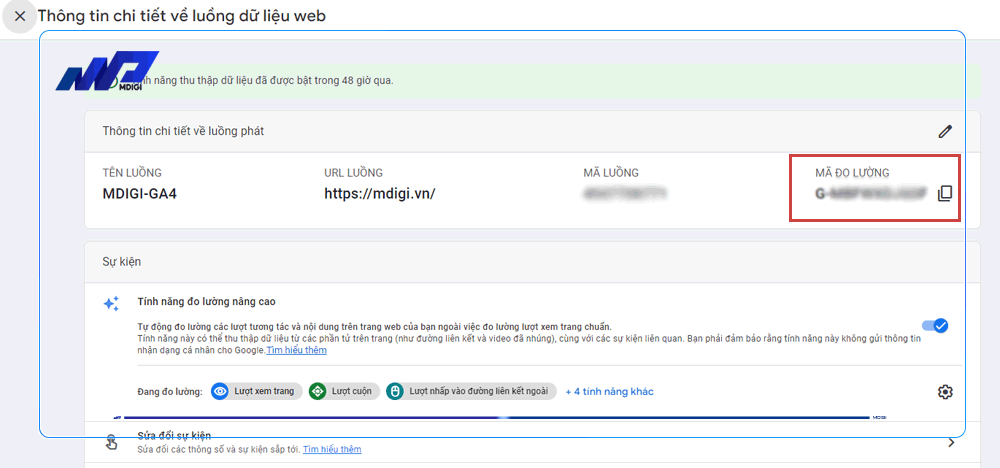
- Thiết lập các sự kiện, biến đổi và báo cáo trong Google Analytics 4
Sau khi tạo và thêm mã theo dõi Google Analytics 4 vào trang web của bạn, bạn đã sẵn sàng để bắt đầu theo dõi và phân tích dữ liệu của trang web. Tuy nhiên, để có thể tận dụng tối đa các tính năng của Google Analytics 4, bạn cần thiết lập các sự kiện, biến đổi và báo cáo trong giao diện quản lý của Google Analytics 4.
Sự kiện
Sự kiện là những hành động hoặc tương tác của người dùng trên trang web của bạn, ví dụ như xem trang, nhấp vào nút, đăng ký, mua hàng, v.v. Google Analytics 4 sử dụng một mô hình theo dõi dựa trên sự kiện, nghĩa là tất cả các dữ liệu được thu thập và phân tích dưới dạng sự kiện. Google Analytics 4 cung cấp một số sự kiện được định nghĩa sẵn, ví dụ như page_view, scroll, first_visit, session_start, v.v. Bạn có thể xem danh sách đầy đủ các sự kiện được định nghĩa sẵn tại đây:https://support.google.com/analytics/answer/9234069
Ngoài ra, bạn cũng có thể tạo các sự kiện tùy chỉnh để theo dõi các hành động hoặc tương tác cụ thể của người dùng trên trang web của bạn. Bạn có thể tạo các sự kiện tùy chỉnh bằng cách sử dụng giao diện quản lý của Google Analytics 4 hoặc bằng cách sử dụng mã theo dõi Google Analytics 4. Bạn có thể xem hướng dẫn chi tiết về cách tạo các sự kiện tùy chỉnh tại đây:https://support.google.com/analytics/answer/9322688
Biến đổi
Biến đổi là những giá trị bổ sung được gắn với một sự kiện để cung cấp thêm thông tin về hành động hoặc tương tác của người dùng. Ví dụ, nếu bạn muốn theo dõi số lượng sản phẩm được mua trong một sự kiện purchase, bạn có thể gắn một biến đổi có tên là items_count và giá trị là số lượng sản phẩm. Google Analytics 4 cung cấp một số biến đổi được định nghĩa sẵn, ví dụ như page_location, page_title, screen_name, v.v. Bạn có thể xem danh sách đầy đủ các biến đổi được định nghĩa sẵn tại đây:https://support.google.com/analytics/answer/9267744
Tương tự như sự kiện, bạn cũng có thể tạo các biến đổi tùy chỉnh để gắn với các sự kiện của bạn. Bạn có thể tạo các biến đổi tùy chỉnh bằng cách sử dụng giao diện quản lý của Google Analytics 4 hoặc bằng cách sử dụng mã theo dõi Google Analytics 4. Bạn có thể xem hướng dẫn chi tiết về cách tạo các biến đổi tùy chỉnh tại đây: https://support.google.com/analytics/answer/9445340
Báo cáo
Báo cáo là những trang hiển thị các số liệu và biểu đồ về dữ liệu của trang web của bạn. Google Analytics 4 cung cấp một số báo cáo được xây dựng sẵn, ví dụ như báo cáo tổng quan, báo cáo khách hàng, báo cáo thu nhập, báo cáo phân tích hành vi, v.v. Bạn có thể xem danh sách đầy đủ các báo cáo được xây dựng sẵn tại đây:https://support.google.com/analytics/answer/9744165
Ngoài ra, bạn cũng có thể tạo các báo cáo tùy chỉnh để hiển thị các số liệu và biểu đồ theo ý muốn của bạn. Bạn có thể tạo các báo cáo tùy chỉnh bằng cách chọn Tạo > Báo cáo trong giao diện quản lý của Google Analytics 4. Bạn sẽ được yêu cầu chọn một loại báo cáo, ví dụ như báo cáo thời gian thực, báo cáo phân tích, báo cáo phân tích hành động, v.v. Sau đó, bạn sẽ được yêu cầu chọn các số liệu và biểu đồ mà bạn muốn hiển thị trong báo cáo của bạn. Bạn có thể kéo và thả các số liệu và biểu đồ từ thanh công cụ bên trái vào khung báo cáo bên phải. Bạn cũng có thể chỉnh sửa các số liệu và biểu đồ bằng cách nhấp vào nút cài đặt ở góc trên bên phải của mỗi số liệu và biểu đồ. Bạn có thể xem hướng dẫn chi tiết về cách tạo các báo cáo tùy chỉnh tại đây:https://support.google.com/analytics/answer/9303323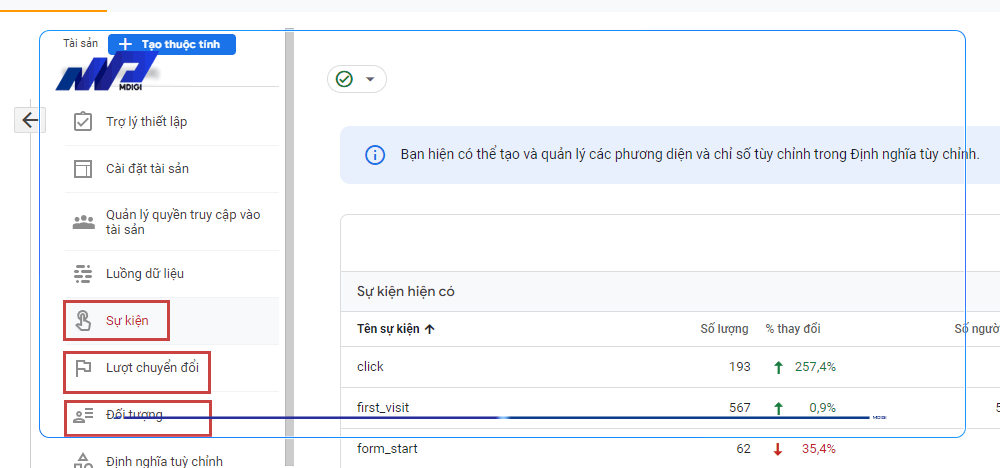
- Bước 3: Sử dụng các tính năng mới và nâng cao của Google Analytics 4
Sau khi thiết lập các sự kiện, biến đổi và báo cáo trong GA4 , bạn đã sẵn sàng để sử dụng các tính năng mới và nâng cao của GA4 để theo dõi và phân tích dữ liệu của trang web của bạn một cách hiệu quả và chi tiết hơn.
Dưới đây là một số tính năng nổi bật mà bạn nên biết:
Phân tích hành vi người dùng
GA4 cho phép bạn phân tích hành vi người dùng trên trang web của bạn một cách toàn diện và chi tiết. Bạn có thể xem các số liệu về người dùng, phiên, lượt xem trang, tỷ lệ thoát, tỷ lệ chuyển đổi, v.v. Bạn cũng có thể xem các số liệu về nguồn gốc, kênh, chiến dịch, từ khóa, v.v. của người dùng. Bạn cũng có thể xem các số liệu về thiết bị, hệ điều hành, trình duyệt, độ phân giải màn hình, v.v. của người dùng. Bạn có thể xem các số liệu này trong các báo cáo được xây dựng sẵn hoặc tùy chỉnh trong giao diện quản lý của GA4.
GA4 còn cho phép bạn phân tích hành vi người dùng theo nhóm khách hàng. Nhóm khách hàng là những nhóm người dùng có những đặc điểm hoặc hành vi tương tự nhau. Ví dụ, bạn có thể tạo một nhóm khách hàng là những người đã mua hàng trên trang web của bạn trong 30 ngày qua. Bạn có thể tạo các nhóm khách hàng bằng cách sử dụng các tiêu chí được định nghĩa sẵn hoặc tùy chỉnh trong giao diện quản lý của GA4. Bạn có thể xem các số liệu về số lượng, tỷ lệ chuyển đổi, giá trị trung bình, v.v. của từng nhóm khách hàng. Bạn cũng có thể so sánh các nhóm khách hàng với nhau hoặc với toàn bộ người dùng để hiểu rõ hơn về hành vi và giá trị của họ. Bạn có thể xem các số liệu này trong báo cáo nhóm khách hàng trong giao diện quản lý của GA4.
Dự đoán hành động
GA4 cũng cho phép bạn dự đoán hành động của người dùng trên trang web của bạn dựa trên dữ liệu lịch sử và học máy. Bạn có thể xem các số liệu về xác suất người dùng sẽ thực hiện một hành động cụ thể trong tương lai, ví dụ như mua hàng, chia sẻ, hủy đăng ký, v.v. Bạn cũng có thể xem các số liệu về giá trị trung bình dự kiến của người dùng trong tương lai, ví dụ như doanh thu, lợi nhuận, giỏ hàng, v.v. Bạn có thể xem các số liệu này trong báo cáo dự đoán hành động trong giao diện quản lý của GA4.
GA4 cũng cho phép bạn tạo các nhóm khách hàng dựa trên các số liệu dự đoán hành động. Ví dụ, bạn có thể tạo một nhóm khách hàng là những người có xác suất cao sẽ mua hàng trong 7 ngày tới. Bạn có thể tạo các nhóm khách hàng này bằng cách sử dụng các tiêu chí được định nghĩa sẵn hoặc tùy chỉnh trong giao diện quản lý của Google Analytics 4. Bạn có thể sử dụng các nhóm khách hàng này để tối ưu hóa chiến lược tiếp thị và tăng doanh thu của bạn. Bạn có thể xuất các nhóm khách hàng này ra các nền tảng quảng cáo của Google như Google Ads, Google Display & Video 360, Google Campaign Manager, v.v. để tạo các chiến dịch quảng cáo hướng đến những người dùng tiềm năng nhất.
Phân tích trên nhiều thiết bị
GA4 cũng cho phép bạn phân tích trên nhiều thiết bị, nghĩa là bạn có thể theo dõi và phân tích hành vi của người dùng khi họ chuyển đổi giữa các thiết bị khác nhau, ví dụ như điện thoại, máy tính bảng, máy tính để bàn, v.v. Điều này giúp bạn hiểu rõ hơn về quá trình ra quyết định và chuyển đổi của người dùng. Để sử dụng tính năng này, bạn cần kích hoạt tính năng ID người dùng trong giao diện quản lý của Google Analytics 4. Bạn cũng cần thiết lập một cơ chế để thu thập và gửi ID người dùng cho Google Analytics 4 khi người dùng đăng nhập vào trang web của bạn trên các thiết bị khác nhau. Bạn có thể xem hướng dẫn chi tiết về cách kích hoạt và thiết lập ID người dùng tại đây:https://support.google.com/analytics/answer/9213390
Sau khi kích hoạt và thiết lập ID người dùng, bạn có thể xem các số liệu về số lượng người dùng duy nhất, số lượng phiên duy nhất, tỷ lệ chuyển đổi duy nhất, v.v. trên nhiều thiết bị. Bạn cũng có thể xem các số liệu về thiết bị đầu tiên, thiết bị cuối cùng và thiết bị chuyển đổi của người dùng. Bạn có thể xem các số liệu này trong báo cáo nhiều thiết bị trong giao diện quản lý của Google Analytics 4.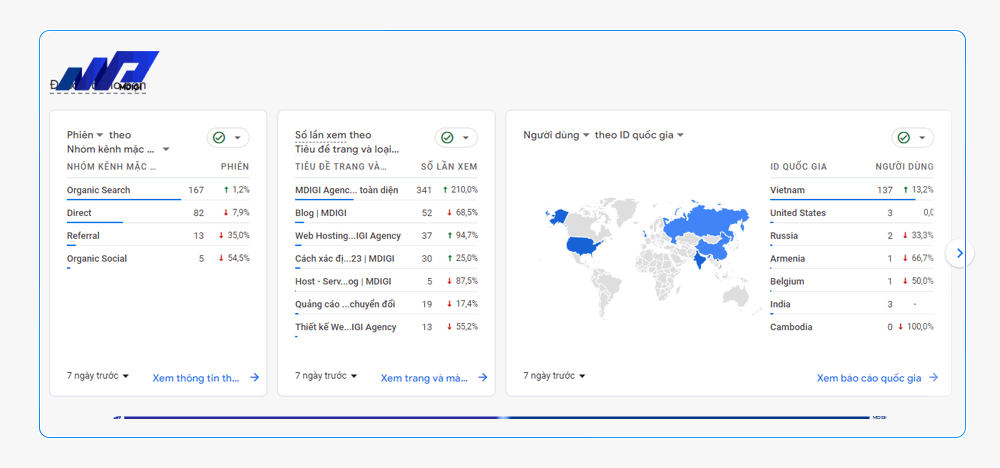
- Bước 4: Các lưu ý và khuyến nghị khi chuyển đổi từ Google Analytics sang Google Analytics 4
Trước khi chuyển đổi từ Google Analytics sang GA4, bạn cần lưu ý một số điểm sau:
– Một nền tảng hoàn toàn mới, có nhiều khác biệt về cách thu thập, xử lý và hiển thị dữ liệu so với Google Analytics cũ. Do đó, bạn không thể so sánh trực tiếp các số liệu giữa hai nền tảng. Bạn cần hiểu rõ về các khác biệt và cách tính toán của các số liệu trong GA4 để có thể phân tích chính xác và đúng đắn.
– Không hỗ trợ một số tính năng của Google Analytics cũ, ví dụ như báo cáo mục tiêu, báo cáo phễu chuyển đổi, báo cáo phân tích nội dung, báo cáo phân tích tốc độ trang, v.v.. Tuy nhiên, bạn có thể sử dụng các tính năng mới và nâng cao của GA4 để theo dõi và phân tích các mục tiêu quan trọng của bạn một cách hiệu quả và chi tiết hơn.
– Không hỗ trợ một số loại theo dõi của Google Analytics cũ, ví dụ như theo dõi thư điện tử, theo dõi tệp, theo dõi video, v.v. Do đó, bạn không thể theo dõi các loại này trong GA4. Tuy nhiên, bạn có thể tạo các sự kiện tùy chỉnh để theo dõi các loại này trong GA4.
– Không hỗ trợ một số loại bộ lọc của Google Analytics cũ, ví dụ như bộ lọc IP, bộ lọc tên miền, bộ lọc trường tìm kiếm, v.v. Do đó, bạn không thể áp dụng các bộ lọc này trong GA4. Tuy nhiên, bạn có thể sử dụng các tiêu chí bao gồm hoặc loại trừ để lọc dữ liệu trong GA4.
Khi chuyển đổi từ Google Analytics sang GA4, bạn nên tuân theo một số khuyến nghị sau:
– Nên giữ lại tài khoản Google Analytics cũ của bạn và chạy song song với tài khoản GA4 mới của bạn. Điều này giúp bạn có thể so sánh và kiểm tra dữ liệu giữa hai nền tảng và đảm bảo rằng bạn không mất dữ liệu quan trọng khi chuyển đổi.
– Thiết lập các sự kiện, biến đổi và báo cáo trong GA4 một cách kỹ lưỡng và chính xác. Điều này giúp bạn có thể theo dõi và phân tích dữ liệu của trang web của bạn một cách hiệu quả và chi tiết hơn.
– Bạn nên sử dụng các tính năng mới và nâng cao của GA4 để tận dụng tối đa khả năng của nền tảng này. Điều này giúp bạn có thể hiểu rõ hơn về hành vi và giá trị của người dùng trên trang web của bạn.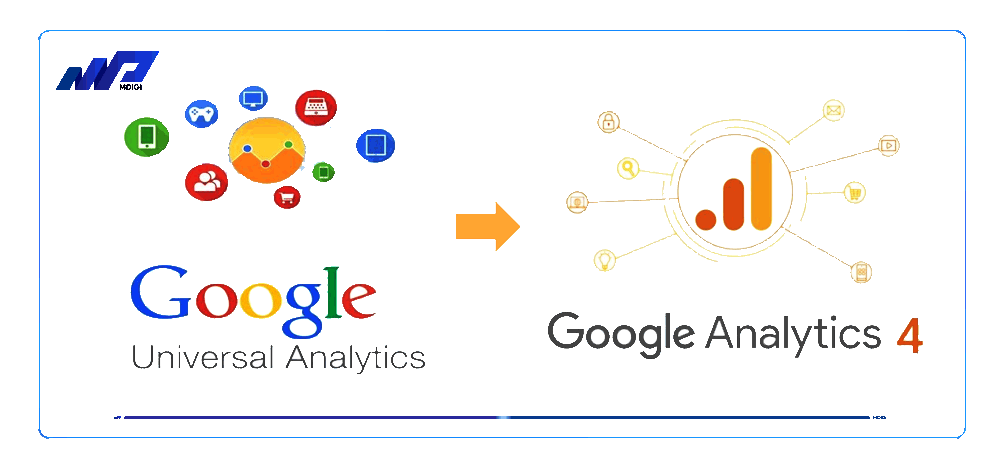
Cách kết nối Google Analytics 4 với các nền tảng truyền thông khác?
Hướng dẫn chi tiết Cách kết nối Google Analytics 4 với các nền tảng truyền thông khác như sau:
- Đăng nhập vào tài khoản Google Analytics của bạn.
- Chọn “Báo cáo” ở bên trái.
- Nhấp vào “Thiết lập trợ lý”.
Bạn sẽ thấy một bước có tên là “Báo cáo quảng cáo”. Nhấn vào mũi tên bên phải để xem chi tiết và thực hiện các hành động cần thiết.
Bạn có thể kích hoạt tính năng “Báo cáo quảng cáo” để kết nối tài sản GA4 của bạn với các nền tảng truyền thông của Google như Google Ads, YouTube, Search Ads 360, Display & Video 360. Bạn cần có quyền Quản trị viên để kích hoạt tính năng này.
Sau khi kích hoạt tính năng “Báo cáo quảng cáo”, bạn có thể tạo ra các danh sách khách hàng để sử dụng trong các chiến dịch quảng cáo của Google. Bạn cũng có thể đo lường hiệu quả của các chiến dịch quảng cáo của bạn bằng cách xem các báo cáo về doanh thu, chuyển đổi, ROAS và các số liệu khác.
Ngoài ra, bạn cũng có thể kết nối GA4 với các nền tảng truyền thông bên ngoài như Facebook, Twitter, LinkedIn thông qua các đối tác của Google như Zapier, Segment, Supermetrics. Bạn cần sử dụng các công cụ này để gửi dữ liệu từ các nền tảng truyền thông bên ngoài vào GA4. Bạn cũng cần thiết lập các sự kiện và chuyển đổi để đo lường hiệu quả của các nền tảng truyền thông bên ngoài.
Câu hỏi thường gặp
GA4 là phiên bản mới nhất và tiên tiến nhất của Google Analytics, được thiết kế cho tương lai của việc đo lường và phân tích dữ liệu. Khác với Universal Analytics ở nhiều điểm, chẳng hạn như: thu thập dữ liệu từ cả website và app, sử dụng dữ liệu dựa trên sự kiện thay vì dựa trên phiên, bao gồm các điều khiển quyền riêng tư, có khả năng dự đoán hành vi và hành động, và có tích hợp trực tiếp với các nền tảng truyền thông của Google.
Bạn có thể chuyển từ Universal Analytics sang GA4 bằng cách sử dụng GA4 Setup Assistant trong Admin. GA4 Setup Assistant sẽ tạo một tài sản GA4 song song với tài sản Universal Analytics hiện tại của bạn. Tài sản Universal Analytics của bạn sẽ tiếp tục thu thập dữ liệu. Bạn có thể truy cập cả hai tài sản bằng cách sử dụng bộ chọn tài sản trong Admin. Bạn cũng cần thiết lập các sự kiện và chuyển đổi để đo lường các hoạt động và mục tiêu của người dùng trong tài sản Google Analytics .
Tổng quan
Google Analytics 4 là phiên bản mới nhất và tiên tiến nhất của Google Analytics, được thiết kế cho tương lai của việc đo lường và phân tích dữ liệu. Google Analytics 4 cho phép bạn thu thập dữ liệu từ cả website và app, sử dụng dữ liệu dựa trên sự kiện, bao gồm các điều khiển quyền riêng tư, có khả năng dự đoán hành vi và hành động, và có tích hợp trực tiếp với các nền tảng truyền thông của Google. Bạn nên sử dụng Google Analytics 4 để hiểu rõ hơn về khách hàng của bạn, đo lường hiệu quả của các chiến dịch truyền thông của bạn, và chuẩn bị cho tương lai.
Để bắt đầu với Google Analytics 4, bạn có ba cách để thiết lập Google Analytics 4 cho website và/hoặc app của bạn: thiết lập thu thập dữ liệu Analytics lần đầu tiên, thêm Google Analytics 4 vào một trang web có Universal Analytics, hoặc thêm Google Analytics 4 vào một nền tảng xây dựng website hoặc CMS. Sau khi thiết lập xong, bạn có thể sử dụng công cụ “Thiết lập trợ lý” để hoàn thành cấu hình tài sản GA4 của bạn.
Hy vọng bài viết này đã giúp bạn hiểu rõ hơn về Google Analytics 4 và cách sử dụng nó. Hãy chuyển sang Google Analytics 4 sớm nhất có thể để không bị mất dữ liệu khi Universal Analytics ngừng hoạt động vào ngày 1 tháng 7 năm 2023 (hoặc ngày 1 tháng 7 năm 2024 đối với các tài sản Analytics 360). Chúc bạn thành công với Google Analytics 4!
Bài viết liên quan
Lưu ý:
*Thông tin trong bài viết đều là những kiến thức chuyên môn và kinh nghiệm thực tế của đội ngũ sáng tạo tại MDIGI . Mọi hành vi sao chép vui lòng ghi trích dẫn nguồn MDIGI.vn! Xem Điều khoản & điều kiện của Chúng tôi.
*Cập nhật mới nhất ngày: 08/08/2023





